Observação
O acesso a essa página exige autorização. Você pode tentar entrar ou alterar diretórios.
O acesso a essa página exige autorização. Você pode tentar alterar os diretórios.
As configurações de exportação e compartilhamento permitem ao administrador do Fabric a flexibilidade para determinar e permitir que o conteúdo do Power BI seja exportado para formatos dentro das diretrizes de segurança e conformidade da sua organização. Essas configurações também permitem impedir que formatos de exportação não autorizados sejam exportados pelos usuários.
As configurações de compartilhamento também são gerenciadas por meio dessas configurações. Você pode determinar como e quem pode compartilhar conteúdo do Power BI em sua organização, bem como determinar as configurações para compartilhar conteúdo com usuários fora da sua organização. Essas configurações são definidas na seção de configurações de locatário do portal de Administração. Para obter informações sobre como acessar e usar as configurações do locatário, consulte Sobre as configurações de locatário.
Compartilhamento de dados externos
Quando você ativar essa configuração, os usuários especificados poderão compartilhar links somente leitura para dados armazenados no armazenamento OneLake da sua organização com colaboradores fora e dentro da organização. Os colaboradores que receberem o link poderão exibir, criar e compartilhar os dados dentro e fora de seus próprios locatários do Fabric, usando as licenças e capacidades de sua organização.
O compartilhamento de dados externos tem considerações de segurança importantes. Para obter mais informações sobre compartilhamento de dados externos, consulte Compartilhamento de dados externos.
Para ativar o compartilhamento de dados externos:
Vá para o portal de administração e abra a guia Configurações do locatário.
Na seção Configurações de exportação e compartilhamento, localize e expanda a configuração Compartilhamento de dados externos (versão prévia).
Defina a alternância como Habilitado.
Especifique a quais usuários você deseja permitir a criação de compartilhamentos de dados externos.
Os usuários podem aceitar compartilhamentos de dados externos
Quando você ativar essa configuração, os usuários especificados poderão aceitar links somente leitura para dados do locatário do Fabric de outra organização. Os usuários que aceitam um link de compartilhamento externo podem exibir, desenvolver e compartilhar esses dados, dentro e fora da sua organização. Para obter mais informações sobre o compartilhamento de dados externos e suas considerações de segurança, consulte Compartilhamento de dados externos.
Para permitir que os usuários aceitem compartilhamentos de dados externos:
Vá para o portal de administração e abra a guia Configurações do locatário.
Na seção Configurações de exportação e compartilhamento, localize e expanda a configuração Os usuários podem aceitar compartilhamentos de dados externos (versão prévia).
Defina a alternância como Habilitado.
Especifique quais usuários você deseja permitir aceitarem compartilhamentos de dados externos.
Observação
Essa configuração não está relacionada à configuração Permitir que usuários específicos ativem o compartilhamento de dados externos, que se refere ao compartilhamento de modelos semânticos do Power BI por meio do Entra B2B.
Usuários convidados podem obter acesso ao Microsoft Fabric
Quando você ativa essa configuração, os usuários convidados do Microsoft Entra Business-to-Business (Microsoft Entra B2B) podem acessar o Fabric. Se você desativar essa configuração, os usuários convidados B2B receberão um erro ao tentar acessar o Fabric e quaisquer itens do Fabric para os quais tenham permissões. Desabilitar essa configuração para toda a organização também impede que os usuários convidem convidados por meio de compartilhamento de itens e permissões. Use a opção de grupos de segurança específica para controlar quais usuários convidados B2B podem acessar o Fabric.
Para saber mais, confira Distribuição do conteúdo do Power BI para usuários convidados externos com o Microsoft Entra B2B.
Usuários podem convidar usuários convidados para colaborar por meio de compartilhamento de itens e de permissões
Essa configuração ajuda as organizações a escolher se novos usuários convidados podem ser convidados para a organização por meio de experiências de compartilhamento, permissões e assinatura no Fabric.
Para convidar usuários externos para a sua organização, o usuário também deve ter a função Emissor de convites independente do Microsoft Entra. Uma vez convidados, os usuários externos se tornam usuários convidados do Microsoft Entra B2B. Essa configuração controla somente a capacidade de convite por meio do Fabric.
Para obter mais informações, consulte Convidar usuários convidados.
Importante
Essa configuração era previamente chamada de Compartilhar conteúdo com usuários externos.
Usuários convidados podem navegar e obter acesso ao conteúdo do Fabric
Essa configuração permite que os usuários convidados do Microsoft Entra B2B tenham acesso total à experiência de navegação utilizando o painel de navegação à esquerda na organização. Os usuários convidados a quem foram atribuídas funções de espaço de trabalho ou permissões de itens específicos continuarão a ter essas funções e/ou permissões, mesmo que essa configuração esteja desabilitada.
Para obter mais informações sobre como enviar conteúdos do Fabric para os usuários convidados do Microsoft Entra B2B, leia Distribuir conteúdos do Power BI para usuários convidados externos com o Microsoft Entra B2B.
Usuários podem visualizar usuários convidados em listas de pessoas sugeridas
Essa configuração ajuda as organizações a limitar a visibilidade de usuários externos no compartilhamento de experiências. Quando desabilitado, os usuários convidados do Microsoft Entra não são mostrados nas listas de usuários sugeridos do seletor de pessoas. Isso ajuda a evitar o compartilhamento acidental com usuários externos e ver quais deles foram adicionados à sua organização por meio de interfaces de usuário de compartilhamento do Power BI.
Importante
Quando a configuração estiver definida como desabilitada, você ainda poderá dar permissão a um usuário convidado fornecendo seu endereço de email completo nos seletores de pessoas.
Publicar na Web
As pessoas na sua organização podem publicar relatórios públicos na Web. Relatórios publicados publicamente não exigem autenticação para exibição.
Somente os administradores podem permitir a criação de novos códigos de inserção publicados na Web. Vá para códigos de inserção no portal de administração para revisar e gerenciar os códigos de inserção públicos. Se um dos códigos contiver conteúdo particular ou confidencial, remova-o. Examine os códigos de inserção regularmente para garantir que nenhuma informação confidencial esteja ativa na Web.
A configuração Publicar na Web do portal de administração fornece opções para quais usuários podem criar códigos de inserção. Os administradores podem definir Publicar na Web como Habilitado e Escolher como os códigos de inserção funcionam para Permitir somente os códigos de inserção existentes. Nesse caso, os usuários podem criar códigos de inserção, mas devem entrar em contato com o administrador para permitir que o façam.
Os usuários veem diferentes opções na interface do usuário com base na configuração Publicar na Web.
| Recurso | Habilitado para toda a organização | Desabilitado para toda a organização | Grupos de segurança específicos |
|---|---|---|---|
| Publicar na Web no menu Mais opções (...) do relatório | Habilitado para todos | Não visível para todos | Visível somente para usuários ou grupos autorizados. |
| Gerenciar códigos de inserção em Configurações | Habilitado para todos | Habilitado para todos | Habilitado para todos Opção - Excluir somente para usuários ou grupos autorizados. - Obter códigos habilitados para todos. |
| Códigos de inserção no portal de administração | O status tem um dos seguintes valores: - Ativo - Não há suporte - Bloqueado |
O status é exibido como desabilitado | O status tem um dos seguintes valores: - Ativo - Não há suporte - Bloqueado Se um usuário não estiver autorizado conforme a configuração do locatário, o status exibirá Violado. |
| Relatórios publicados existentes | Tudo habilitado | Tudo desabilitado | Os relatórios continuam a ser renderizados para todos. |
Saiba mais sobre a publicação na Web.
Copiar e colar visuais
Ative essa configuração para permitir que usuários na organização copiem visuais de um bloco ou relatório e colem como imagens estáticas em aplicativos externos.
Exportar para Excel
Os usuários na organização podem exportar os dados de uma visualização para um arquivo do Excel.
Para obter mais informações, consulte Exportar os dados que foram utilizados para criar uma visualização.
Observação
O Fabric automaticamente aplica um rótulo de confidencialidade no arquivo exportado e o protege de acordo com as configurações de criptografia de arquivo do rótulo.
Exportar para .csv
Os usuários da organização podem exportar dados de um bloco, uma visualização ou um relatório paginado para um arquivo .csv.
Para ativar ou desativar essa configuração:
- Ainda na seção Configurações de exportação e compartilhamento das Configurações de Locatário, localize a configuração chamada Exportar para .csv.
- Ative ou desative a opção.
- Em Aplicar a, selecione o escopo dos usuários que a configuração afetará.
- Selecione Aplicar para salvar as alterações.
Download de relatórios
Os usuários da organização podem baixar arquivos .pbix e relatórios paginados.
Para obter mais informações, consulte Baixar um relatório do serviço do Power BI para o Power BI Desktop.
Os usuários podem trabalhar com os modelos semânticos do Power BI no Excel usando uma conexão dinâmica
Ative essa configuração para permitir que os usuários exportem dados para o Microsoft Excel a partir de um modelo visual ou semântico do Power BI ou exportem um modelo semântico, para uma pasta de trabalho do Excel com o Analisar no Excel, ambas as opções com uma conexão dinâmica com o ponto de extremidade XMLA.
Para obter mais informações, consulte Criar pastas de trabalho do Excel com dados atualizáveis do Power BI.
Exportar relatórios como apresentações do PowerPoint ou documentos PDF
Essa configuração permite que os usuários exportem relatórios como apresentações do PowerPoint ou documentos em PDF.
- Saiba como exportar apresentações do PowerPoint.
- Saiba como exportar documentos PDF.
Exportar relatórios como documentos MHTML
Os usuários da organização poderão exportar relatórios paginados como documentos MHTML quando essa configuração estiver ativada.
Exportar relatórios como documentos do Word
Essa configuração permite que os usuários da organização exportem relatórios paginados como documentos do Microsoft Word.
Para obter mais informações, consulte Exportar o relatório paginado do Power BI para o Microsoft Word.
Exportar relatórios como documentos XML
Essa configuração permite que os usuários da organização exportem relatórios paginados como documentos XML.
Para obter mais informações, consulte Exportar o relatório paginado do Power BI para XML.
Exportar os relatórios como arquivos de imagem
Os usuários da organização podem utilizar a API de exportação de relatório para arquivo para exportar relatórios como arquivos de imagem.
Para obter mais informações, consulte Exportar o relatório paginado do Power BI para um Arquivo de Imagem.
Imprimir painéis e relatórios
Essa configuração permite que os usuários da organização imprimam painéis e relatórios.
Para obter mais informações, consulte Imprimir a partir do serviço do Power BI.
Certificação
Escolha se as pessoas em sua organização ou grupos de segurança específicos podem certificar itens como aplicativos, relatórios ou datamarts como fontes confiáveis para toda a organização.
Importante
Quando um usuário certifica um item, seus detalhes de contato ficam visíveis junto com o selo de certificação.
Leia Habilitar a certificação de conteúdo para obter mais detalhes.
Os usuários podem configurar assinaturas de email
Essa configuração permite que os usuários criem assinaturas de email para relatórios e painéis. Leia Assinaturas de email para relatórios e painéis no serviço do Power BI para saber mais.
Os usuários convidados B2B podem configurar e ser inscritos em assinaturas de email
Pode haver instâncias em que o administrador pode querer que usuários convidados B2B recebam assinaturas de email, mas não outros usuários externos. Use essa configuração para permitir que os usuários convidados B2B configurem e assinem assinaturas de email.
Se essa configuração estiver desativada, somente os usuários em sua organização poderão criar e receber assinaturas de email.
Importante
A opção Permitir que assinaturas de email sejam enviadas a usuários externos será desativada automaticamente se a opção Permitir que os usuários convidados B2B possam configurar e assinar assinaturas de email estiver desativada. Isso ocorre porque os usuários B2B são usuários externos que receberam permissões elevadas para obter conteúdo. Como os usuários convidados B2B têm permissões mais altas do que outros usuários externos, se eles não conseguirem obter a assinatura de email, os outros usuários externos também não poderão.
Usuários podem enviar assinaturas de email para usuários convidados
Os usuários podem enviar assinaturas de email para usuários convidados. Com essa configuração desativada, os usuários de sua organização não poderão assinar usuários convidados em emails de assinatura.
Conteúdo em destaque
Essa configuração permite que você habilite ou desabilite a capacidade dos usuários em sua organização de promover seu conteúdo publicado na seção Em Destaque da página inicial do Power BI. Por padrão, qualquer pessoa com a função de Administrador, Membro ou Colaborador em um workspace em sua organização pode destacar conteúdo na Página Inicial do Power BI.
Para obter mais informações, consulte Conteúdo de recursos na página inicial do Power BI dos colegas.
Você também pode gerenciar conteúdo em destaque na página Conteúdo em destaque no portal do Administração. Acesse Gerenciar conteúdo em destaque para obter mais detalhes.
Permitir conexões a tabelas em destaque
Essa configuração permite que os administradores do Fabric controlem quem na organização pode utilizar as tabelas em destaque na Galeria de tipos de Dados do Excel. Confira Tabelas em destaque no Excel do Power BI.
Observação
As conexões com as tabelas em destaque também serão desabilitadas caso a configuração Permitir conexões dinâmicas esteja definida como Desabilitada.
Permitir links compartilháveis para conceder acesso a todos na organização
Essa configuração de locatário está disponível para administradores que buscam desabilitar a criação de links compartilháveis para Pessoas que trabalham em sua organização.
Se essa configuração estiver desativada para um usuário com permissões para compartilhar um relatório, esse usuário só poderá compartilhar o relatório por meio de um link para Pessoas específicas ou Pessoas com acesso existente. A imagem a seguir mostra o que o usuário verá se tentar compartilhar o relatório por meio de um link:
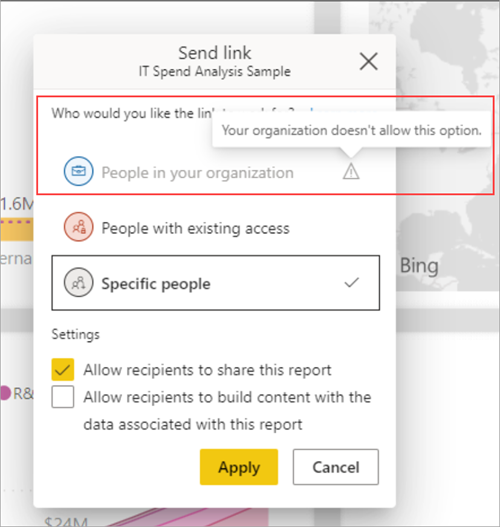
Para obter mais informações, consulte Configurações de Link.
Habilitar a integração do Microsoft Teams
Essa configuração permite que as organizações acessem recursos que funcionam com o Microsoft Teams e o serviço do Power BI. Esses recursos incluem iniciar experiências do Teams do Power BI como chats, o aplicativo Power BI para Teams e a obtenção de notificações do Power BI do Teams. Para habilitar ou desabilitar a integração do Teams, trabalhe com o seu administrador do Teams.
Leia mais sobre como colaborar no Microsoft Teams com o Power BI.
Instalar o aplicativo Power BI para Microsoft Teams automaticamente
A instalação automática facilita a instalação do aplicativo Power BI para Microsoft Teams, sem a necessidade de alterar as políticas de configuração do aplicativo Microsoft Teams. Essa alteração acelera a instalação e oferece praticidade para o administrador configurar e manter a infraestrutura necessária para uma política de instalação do aplicativo.
Quando o aplicativo é instalado, os usuários recebem notificações no Teams e podem descobrir e colaborar com colegas com mais facilidade. O aplicativo Power BI para Teams fornece aos usuários a capacidade de abrir todo o conteúdo do Fabric.
A instalação automática ocorre para um usuário nas seguintes condições:
- O aplicativo Power BI para Microsoft Teams está definido como Permitido no portal de administração do Microsoft Teams.
- A configuração do locatário do Power BI Instalar o aplicativo do Power BI para Microsoft Teams automaticamente está Habilitada.
- O usuário tem uma licença do Microsoft Teams.
- O usuário abre o serviço do Power BI em um navegador da Web.
Quando o aplicativo é instalado, os usuários recebem notificações no Teams e podem descobrir e colaborar com colegas com mais facilidade. O aplicativo Power BI para Teams fornece aos usuários a capacidade de abrir todo o conteúdo do Fabric.
Para obter mais informações, consulte Adicionar o aplicativo Power BI ao Microsoft Teams.
Habilitar o suplemento do Power BI para PowerPoint
O suplemento de Power BI para PowerPoint torna possível que os usuários adicionem dados interativos dinâmicos do Power BI a uma apresentação do PowerPoint. Confira mais detalhes Sobre o suplemento do Power BI para PowerPoint.
Quando essa configuração está ativada (padrão), os pontos de entrada para abrir uma nova apresentação do PowerPoint com o suplemento já carregado estarão disponíveis no Power BI. Quando essa configuração está desativada, os pontos de entrada no Power BI não estarão disponíveis.
Essa integração requer que o administrador do Microsoft Office da sua organização tenha habilitado o suporte para suplementos.
Observação
Se você desativar essa configuração, isso não impedirá que as pessoas usem o suplemento a partir do PowerPoint. Para bloquear completamente a adição de páginas de relatório dinâmicas do Power BI aos slides do PowerPoint usando o suplemento, este suplemento deve ser desativado no Power BI e no PowerPoint.
Permitir conexões DirectQuery com os modelos semânticos do Power BI
Quando essa configuração está ativada (padrão), os usuários podem usar o DirectQuery para se conectar a conjuntos de dados do Azure Analysis Services ou do Power BI.
Para obter mais informações sobre o DirectQuery, consulte Usar o DirectQuery no Power BI Desktop.
Caso desative esse desativamento, ele efetivamente impedirá que os usuários publiquem novos modelos compostos em modelos semânticos do Power BI no serviço. Os relatórios existentes que aproveitam um modelo composto em um modelo semântico do Power BI continuam funcionando, e os usuários ainda podem criar modelos compostos utilizando o Desktop, mas não podem publicar no serviço.
Para obter mais informações sobre modelos compostos, consulte Usar modelos compostos no Power BI Desktop.
Observação
As conexões dinâmicas com os modelos semânticos do Power BI não são afetadas por essa opção, nem as conexões dinâmicas ou do DirectQuery com o Azure Analysis Services. Eles continuam funcionando independentemente de a configuração estar ativada ou desativada. Além disso, todos os relatórios publicados que aproveitam um modelo composto em um modelo semântico do Power BI continuam funcionando mesmo que a configuração tenha sido desativada após a publicação.
Os usuários convidados podem trabalhar com os modelos semânticos compartilhados em seus próprios locatários
Quando essa configuração está ativada, os usuários convidados do Microsoft Entra B2B de modelos semânticos compartilhados com eles por usuários em sua organização podem acessar e criar esses modelos semânticos em seu próprio locatário.
Essa configuração está desativada por padrão para os clientes. Se essa configuração estiver desabilitada, um usuário convidado ainda poderá acessar o modelo semântico no locatário do provedor, mas não em seu próprio locatário.
Permitir que usuários específicos ativem o compartilhamento de dados externos
Como administrador do Fabric, você deve especificar quais usuários ou grupos de usuários em sua organização podem compartilhar os modelos semânticos externamente com convidados de um locatário diferente por meio do mecanismo no local. Os usuários convidados autorizados podem então descobrir, conectar-se e trabalhar com esses modelos semânticos compartilhados em seus próprios locatários.
Desabilitar essa configuração impede que qualquer usuário compartilhe modelos semânticos externamente bloqueando a capacidade dos usuários de ativar o compartilhamento externo para modelos semânticos que eles possuem ou gerenciam.
Observação
Essa configuração está relacionada ao compartilhamento de modelos semânticos do Power BI por meio de recursos do Entra B2B. Ele não está relacionado às configurações de locatário Compartilhamento de dados externos (versão prévia) e Os usuários podem aceitar compartilhamento de dados externos (versão prévia), que controlam o recurso de compartilhamento de dados externos. O recurso de compartilhamento de dados externos permite o compartilhamento de dados dos locais de armazenamento do OneLake de uma organização para locatários externos do Fabric e usa canais de comunicação seguros do Fabric-to-Fabric em vez do Entra B2B.
Os usuários podem entregar relatórios para OneDrive e SharePoint no Power BI
Os usuários podem entregar relatórios para OneDrive ou SharePoint. Se a configuração Os usuários podem configurar assinaturas também estiver ativada, os usuários poderão usar assinaturas para agendar a entrega desses relatórios ao OneDrive ou ao SharePoint.